门
推
荐
手把手教您Win7系统自带的截图工具不见了?|win7系统截图工具的快捷键是什么的还原教程_
发布时间:2020-03-21来源:作者:
Win7系统自带的截图工具不见了?
Win7系统自带的截图工具,也就是SnippingTool。正常情况下可以在开始-所有菜单-附件中找到的。但,如果找不到的话该怎么办呢?

1:第一步:打开计算机-C盘。
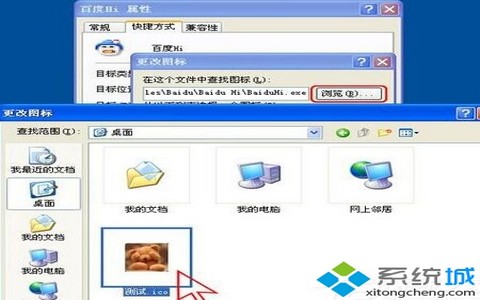
2:第二步:双击进入C盘,找到Windows文件夹。
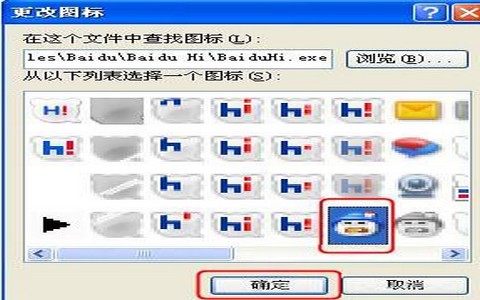
3:第三步:双击进入Windows文件夹,找到System32文件夹。

4:第四步:双击进入System32文件夹后,在右侧的小方框里输入SnippingTool.

5:第五步:在搜索到的结果中,找到SnippingTool.exe应用程序,鼠标选中后右键-附到开始菜单栏,或者是发送到桌面快捷方式。


6:第六步:关闭搜索结果,返回到电脑桌面。打开开始-所有程序-附件,此时可以看到附件中已经有了刚刚附加的SnippingTool.exe应用程序。
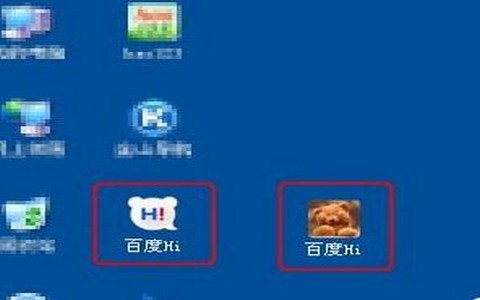
win7系统截图工具的快捷键是什么
win7系统截图工具的快捷键是什么?一直是大家关心的问题,新买了win7系统的电脑或笔记本,找不到用哪个快捷键截图是很正常,那么快捷键到底是哪个呢?请看达人支招。

win7截图的快捷键是什么
1:以我的笔记本电脑为例,新装的就是win7系统,我也时常用快捷键来截图写经验,主要是截全屏,我的笔记本电脑的截图快捷键,就是【FN LOCK】键边上的【PRT SC】键。

2:平时我截图全屏的时候,直接按住【PRT SC】键就可以了。

3:然后,因为系统截图是没有一个保存路径的,而且一次只能截取一张全屏,为了查看刚截的图片,必须打开系统的画图工具,按ctrl+v键,把截图粘贴上去再查看。等比例的全屏截图是很清晰的。
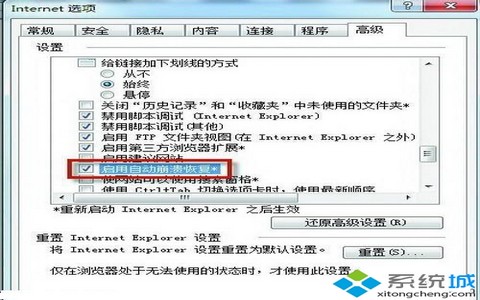
4:也可以随便打开一个word,按ctrl+v键,把截图粘贴上去再查看。
右击粘贴也同样适用哦,在word里看的话,图片会缩放的比较小,有点不清楚的,不适合做教程用。

以上就是关于Win7系统自带的截图工具不见了?|win7系统截图工具的快捷键是什么,还有不会的朋友可以按照上面的步骤来解决,小编会竭尽所能把大家想知道的电脑知识分享开来。
-
1
伏妖绘卷(送两万真充)
类型:变态游戏
-
2
暗黑主宰(送千充亿钻)
类型:H5游戏
-
3
疯狂酋长(送万元充值)
类型:H5游戏
-
4
武动九天(GM特权)
类型:满V游戏
-
5
天天狙击(开局GM剑)
类型:变态游戏
-
6
少年名将(送巅峰阵容)
类型:变态游戏
-
7
天使纪元(送无限充值)
类型:变态游戏
-
8
梦幻仙语(GM当托特权)
类型:变态游戏
-
9
电竞经理人(送万元万亿金)
类型:变态游戏
-
10
剑仙轩辕志(0氪领万充)
类型:H5游戏



















